I Windows 10 er det første du vil merke en gangdu er ferdig med å beundre den nye Start-menyen er fraværet av søkefeltet som var en del av Start-menyen i Windows 7 og en del av Start-skjermen i Windows 8. Det er borte nå, og i stedet har du søkefeltet. Søkefeltet er ikke ditt gjennomsnittlige lokale søk. det er også der Cortana er bosatt, og den søker også i Bing etter alt du måtte skrive i det (vi leter fortsatt etter måter å få den til å bruke Google i stedet). Hvis du blir vant til søkefeltet og hastigheten som den gir resultater ikke plager deg, kan du bruke den til å åpne Run-kommandoboksen, men hvis du foretrekker den konvensjonelle måten å åpne Run-boksen, dvs. fra Start-menyen , her er hvordan du gjør det.
Åpne Start-menyen og klikk på Alle apper pånederst for å utvide listen over apper. Den nye Start-menyen har apper sortert alfabetisk (som er kjempebra og noe som bør gjøres overalt). Bla ned til W-delen og se etter en mappe kalt ‘Windows System’. Utvid den, og den vil avsløre noen veldig kjente Windows-programmer som Kommandoprompt, Kontrollpnael og File Explorer. Det er her du kan finne Kjør-kommandoen. Klikk for å åpne den.

Dette er klart det er altfor upraktisk måte å gjøre det pååpne Run-kommandoboksen, spesielt hvis du bruker den veldig ofte, men siden den nye Start-menyen har mye plass og flere forskjellige størrelser for live-fliser, er det et flott sted å feste Run-kommandoboksen for enklere og raskere tilgang .
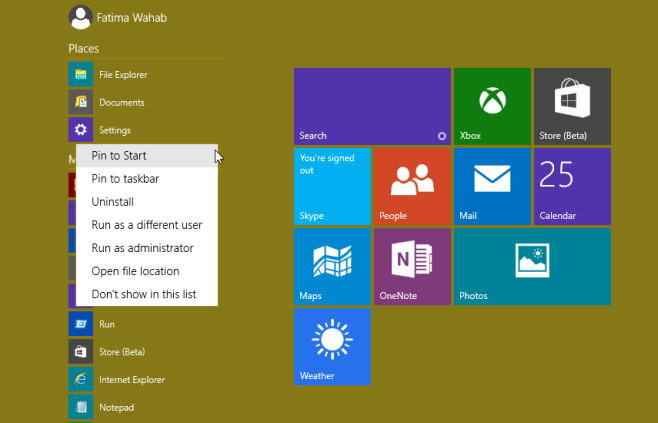
Du kan feste den fra Windows System-mappen der den er oppført ved å høyreklikke på Kjør og velge ‘Pin to Start’.













kommentarer